So kontaktieren Sie das Apple Live Chat Team
Apple bietet verschiedene Optionen an, um Hilfestellung für seine Produkte zu leisten; Einer davon ist der Apple Live Chat(Apple Live Chat ) -Dienst. Live-Chat ermöglicht es Benutzern, das Apple -Support-Team über seine Website mit Sofort- und Echtzeit-Chats zu kontaktieren. Apple Live Chat liefert sicherlich schneller Lösungen als E-Mails, Anrufe und Newsletter. Es wird empfohlen, dass Sie ein Treffen mit einem Apple - Experten vereinbaren, um das Problem, mit dem Sie derzeit konfrontiert sind, zu beheben. In dieser Anleitung erfahren Sie, wie Sie den Apple Live Chat oder das Apple Customer Care Chat Team kontaktieren können .
Hinweis:(Note:) Sie können jederzeit zur Genius(Genius Bar,) -Leiste gehen, wenn Sie praktische technische Unterstützung für eines Ihrer Apple - Geräte benötigen.

So kontaktieren Sie den Apple-Kundendienst-Chat(How to Contact Apple Customer Care Chat)
Was ist Apple Live-Chat?(What is Apple Live Chat?)
In einfachen Worten, Live Chat ist ein Echtzeit-Messaging-Dienst mit einem Apple Support-Mitarbeiter. Es macht die Problemlösung einfacher, schneller und bequemer.
- Es ist 24 Stunden am Tag(open 24 hours a day) , sieben Tage die Woche geöffnet.
- Der Zugriff(easily accessed) ist bequem von zu Hause oder vom Büro aus möglich.
- Sie müssen keinen Termin im Voraus buchen(no need to book an advance appointment) oder in Warteschlangen auf Anrufe oder E-Mails warten.
Was ist GeniusBar? Wobei kann ich Hilfe bekommen?(What is Genius Bar? What can I get help with?)
Das Apple Support Team ist bestens gerüstet, um Sie mit der gesamten Palette der von Apple angebotenen Produkte und Dienste zu unterstützen . Genius Bar Dies ist ein persönliches technisches Support-Center, das sich in den Apple Stores befindet . Darüber hinaus unterstützen diese Genies oder Experten Apple- Kunden bei der Lösung von Problemen und der Beantwortung von Fragen. Bei folgenden Problemen können Sie sich an Apple Customer Care oder Apple Live Chat wenden oder eine Genius Bar besuchen :
- hardwarebezogene(hardware-related) Probleme wie iPhone, iPad, Mac -Hardware.(Mac)
- softwarebezogen(software-related) wie iOS, macOS, FaceTime , Pages usw.
- dienstbezogene(service-related) wie iCloud, Apple Music , iMessage, iTunes usw.
Schritte zur Kontaktaufnahme mit Apple Live Chat(Steps to Contact Apple Live Chat)
1. Öffnen Sie in einem Webbrowser auf Ihrem Laptop oder iPhone die Apple Support-Seite(Apple Support Page) . Oder gehen Sie zur Apple-Website und klicken Sie auf Support , wie unten gezeigt.

2. Geben Sie nun in der Suchleiste „ Apple Support kontaktieren “ ein und suchen Sie danach.(Contact Apple Support)

3. Der folgende Bildschirm wird angezeigt. Wählen Sie hier das Produkt(product) oder die Dienstleistung(service) aus, für die Sie Hilfe benötigen.

4. Wählen Sie das jeweilige Problem(particular issue) aus, das bei Ihnen auftritt, z. B. ein leerer Akku, ein fehlgeschlagenes Backup, ein Apple-ID -Problem oder ein WLAN-Ausfall. Siehe(Refer) Bild unten.

5. Wählen Sie dann aus, wie Sie Hilfe erhalten möchten. (how would you like to get help? )Die am besten geeigneten Optionen werden Ihnen angezeigt.

6A. Beschreiben(describe) Sie in diesem Schritt das Problem(the problem) genauer.
6B. Wenn Ihr Problem nicht aufgeführt ist, wählen Sie die Option Das Thema ist nicht aufgeführt . (The topic is not listed)Wenn Sie diese Option auswählen, werden Sie aufgefordert, Ihr Problem auf dem folgenden Bildschirm zu erläutern.
Hinweis:(Note:) Sie können das Thema oder Produkt(topic or product) ändern, indem Sie unter Ihre Supportdetails auf (Your Support Details)Ändern(Change) klicken .
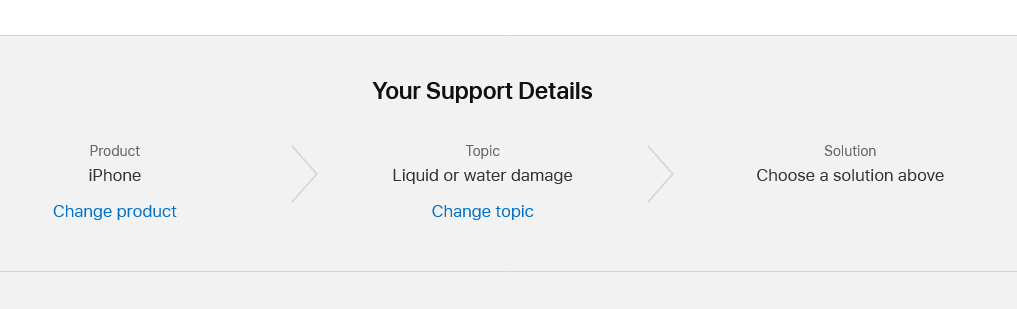
7. Wenn Sie die Live-Chat-(Live Chat) Funktion nutzen möchten , klicken Sie auf die Schaltfläche Chat . Die Seite informiert Sie darüber, wie lange Sie voraussichtlich warten müssen.
8. Melden Sie sich zu diesem Zeitpunkt bei(log-in ) Ihrem Konto an.
- entweder mit Ihrer Apple-ID und Ihrem Passwort( password)
- oder mit der Seriennummer Ihres Geräts(Device serial number ) oder Ihrer IMEI-Nummer( IMEI number) .
Es kann einige Minuten dauern, bis Sie mit einem Servicemitarbeiter sprechen können. Der nächste verfügbare Vertreter wird Ihnen bei Ihren Problemen behilflich sein. Ein Vertreter des Apple Live Chat Support(Apple Live Chat Support) wird Sie bitten, Ihr Problem zu erklären und Sie durch mögliche Lösungen zu führen.
Lesen Sie auch: (Also Read:) So beheben Sie die Apple-Virus-Warnmeldung(How to Fix Apple Virus Warning Message)
Wie finde ich einen Apple Store in meiner Nähe?(How do I find an Apple Store Near Me?)
1. Rufen Sie die Webseite „Apple Store suchen“ auf.(Locate Apple Store webpage.)
2. Klicken Sie auf Get Software Help , um mit dem Chat-Team der (Get Software Help)Apple -Kundenbetreuung in Kontakt zu treten.

3. Klicken Sie auf Get Hardware Help , wie für Reparaturen gezeigt.

4. Erklären Sie, wie bereits erläutert, das Problem, mit dem Sie konfrontiert sind, und wählen Sie dann die Schaltfläche Zur Reparatur bringen aus .(Bring in for Repair)

5. Um fortzufahren, geben Sie Ihre Apple-ID und Ihr Passwort(password) ein .
6. Wählen Sie hier Ihr Gerät(Device) aus und geben Sie seine Seriennummer(Serial number) ein .
7. Wählen Sie anhand Ihres Gerätestandorts(Device location) oder Ihrer Postleitzahl den nächstgelegenen (ZIP code.)Apple Store aus.(Apple Store)

8. Auf der nächsten Seite werden die Arbeitszeiten(working hours) des ausgewählten Geschäfts angezeigt. Vereinbaren Sie einen Termin(appointment) , um den Laden zu besuchen.
9. Vereinbaren Sie eine Uhrzeit(Time) und ein Datum(Date) , um Ihr Produkt zur Wartung, Reparatur oder zum Austausch zu bringen.
Wie verwende ich die Apple Support-App?(How to use the Apple Support App?)
Sie können die Apple Support-App von hier herunterladen, um den Apple (Apple Support app )Support(Apple Support) zu kontaktieren, z. B. den Apple -Kundendienst-Chat oder das Team anrufen. Mit dieser kostenlosen Anwendung können Sie:
- Rufen Sie an oder sprechen Sie mit einem Live-Vertreter
- Suchen Sie den nächstgelegenen Apple Store
- Erhalten Sie Schritt-für-Schritt-Anleitungen zur Lösung Ihrer Probleme
- Informationen zu anderen Methoden für den Zugriff auf das Apple Support Team
Wie finde ich die IMEI-Nummer auf meinem iPhone?(How do I locate the IMEI number on my iPhone?)
Suchen Sie die Seriennummer Ihres iPhones wie folgt:
1. Gehen Sie wie unten gezeigt zu Einstellungen(Settings) > Allgemein .(General)

2. Hier, Registerkarte Info(About) , wie hervorgehoben.

3. Sie können die Seriennummer(Serial Number ) zusammen mit Modellname(Model Name) , Nummer(Number) , iOS-Version, Garantie(Warranty) und anderen Informationen zu Ihrem iPhone anzeigen.

Empfohlen:(Recommended:)
- So setzen Sie Apple ID-Sicherheitsfragen zurück(How to Reset Apple ID Security Questions)
- Beheben Sie die Überhitzung des iPhone und lässt sich nicht einschalten(Fix iPhone Overheating and Won’t Turn On)
- Beheben Sie, dass iCloud-Fotos nicht mit dem PC synchronisiert werden(Fix iCloud Photos Not Syncing to PC)
- Apple-ID-Zwei-Faktor-Authentifizierung(Apple ID Two Factor Authentication)
Wir hoffen, dass Sie mit unserer hilfreichen und umfassenden Anleitung verstehen konnten, wie Sie Apple Live Chat kontaktieren können. (how to contact Apple Live Chat)Lassen Sie uns wissen, welche Methode für Sie funktioniert hat. Wenn Sie Fragen oder Vorschläge haben, hinterlassen Sie diese im Kommentarbereich.
Related posts
Beheben Sie, dass iTunes immer wieder von selbst geöffnet wird
So starten Sie einen Mac im abgesicherten Modus
So spiegeln Sie Ihren Android- oder iPhone-Bildschirm auf Chromecast
So zeigen Sie gespeicherte WLAN-Passwörter unter Windows, macOS, iOS und Android an
5 Möglichkeiten zu beheben, dass Safari auf dem Mac nicht geöffnet wird
Ändern Sie Ihre MAC-Adresse unter Windows, Linux oder Mac
So greifen Sie auf die Facebook Desktop-Version auf dem iPhone zu
So beheben Sie, dass die Mac-Kamera nicht funktioniert
Warum ist mein Mac-Internet plötzlich so langsam?
Behebung eines an das System angeschlossenen Geräts funktioniert nicht
So antworten Sie automatisch auf Texte auf dem iPhone
Beheben Sie das Problem, dass AirPods nicht aufgeladen werden
So übertragen Sie Musik von CD auf das iPhone
Apple-ID-Zwei-Faktor-Authentifizierung (2022)
Fix iMessage nicht auf dem Mac zugestellt
Probleme mit macOS Big Sur beheben (13 Probleme behoben)
So erlauben Sie den Kamerazugriff auf Snapchat
So machen Sie AirPods lauter
Die 10 besten Android-Emulatoren für Windows und Mac
So deaktivieren Sie Popups in Safari auf dem iPhone
